Cara Mengubah Video Menjadi File Dalam lanskap multimedia adalah hal yang diwajibkan, mengubah video ke berbagai format file adalah keterampilan yang baik untuk aksesibilitas dan kompatibilitas.
Mengubah format video lebih dari sekadar proses teknis, beragam format file yang tersedia untuk memenuhi kebutuhan Anda. Seperti MP4 dan AVI hingga codec khusus untuk konten definisi tinggi di dunia file video.
Dapatkan cara untuk mengubah format video lebih stabil dan mulus, memastikan video lebih dioptimalkan sesuai kebutuhan spesifik anda. Baik anda adalah seorang pemula maupun penggemar teknologi digital masa kini.
Cara mengubah video menjadi file bukanlah hal yang sulit, di era teknologi saat ini sudah banyak layanan berbasis website dan aplikasi yang menawarkan konversi format video anda ke dalam bentuk file jenis apapun itu.
Sekilas Tentang Format Video Berbentuk File
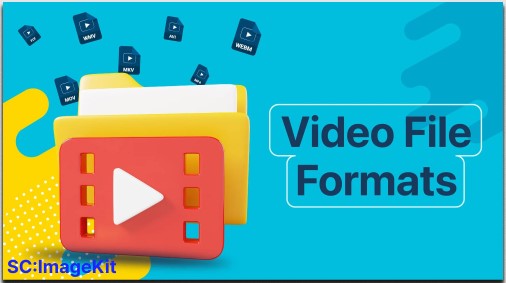
Cara mengubah video menjadi file Terbagi ke dalam beberapa penjelasan dan jenisnya, agar pemahaman anda bertambah silahkan simak rincian singkat mengenai format file video di bawah berikut ini.
- Format video berbentuk file, juga dikenal sebagai format kontainer, adalah komponen yang sangat penting di dunia video digital.
- File Video ini berfungsi sebagai tempat untuk membuka berbagai fitur elemen dan multimedia ke dalam satu file.
- Sehingga memungkinkan anda untuk menyimpan dan memutar video dengan codec, trek audio, subtitle, dan metadata yang berbeda-beda di dalam satu file video
Oleh sebab itu banyak jenis-jenis file video yang ada di dunia menyesuaikan kebutuhan dan perangkat yang digunakan. Mari simak jenis-jenis format file video yang ada di dunia berikut ini.
Jenis-Jenis Format File Video Di Dunia
Berikut ini adalah beberapa format video berbentuk file umum yang sering kita temui di berbagai media:
1. MP4 Mpeg
- MP4 umumnya digunakan untuk streaming dan distribusi video online.
- Mendukung codec video dan audio, menjadi serbaguna.
- Menjadi salah satu file video yang paling sering digunakan.
- Kompatibel di berbagai perangkat dan platform, seperti smartphone, komputer, dan layanan streaming.
2. AVI (Audio Video Interleave)
- Mendukung berbagai jenis codec video dan audio.
- Dikembangkan oleh Microsoft pada awal tahun 90-an.
- Sering digunakan untuk menyimpan file video pada sistem Windows.
- Memiliki kompatibilitas terbatas dengan perangkat modern karena fakator usia.
3. MKV (Matroska Video)
- Format video sumber terbuka yang dikenal karena fleksibilitasnya.
- Mendukung beberapa aliran video dan audio, subtitle, hingga bab.
- Sering digunakan untuk menyimpan konten definisi tinggi dan 4K.
- Disukai oleh para penggemar karena dukungan video dan audio berkualitas tinggi.
4. MOV (Format File QuickTime)
- Dikembangkan oleh Apple untuk pemutar media QuickTime.
- Umumnya digunakan pada perangkat macOS dan iOS.
- Mendukung berbagai codec dan video serta audio berkualitas tinggi.
- Populer untuk pengeditan video dan aplikasi multimedia.
5. WMV (Windows Media Video)
- Format video eksklusif yang dikembangkan oleh Microsoft.
- Sering digunakan untuk streaming dan mengirimkan konten video melalui internet.
- Kemampuan kompresi yang baik untuk ukuran file yang lebih kecil.
- Kompatibel dengan sistem berbasis Windows.
6. FLV (Flash Video)
- Dikembangkan oleh Adobe untuk streaming berbasis web.
- Sebelumnya banyak digunakan untuk video online, terutama pada situs web berbasis Flash.
- Sebagian besar telah digantikan oleh format yang lebih baru seperti MP4 untuk video web.
7. WebM
- Format sumber terbuka dan bebas royalti yang dikembangkan untuk penggunaan web.
- Dirancang untuk menyediakan video berkualitas tinggi dengan kompresi yang efisien.
- Didukung oleh banyak browser web dan platform online.
- Mendapatkan popularitas untuk streaming video berbasis web.
Format video di atas menawarkan kualitas untuk mengemas video dan data terkait kompatibilitas dan pemutaran yang efisien. Sehingga dapat diakses di berbagai perangkat pemutar video yang anda gunakan.
Pastikan anda sudah memilih format yang tepat dengan tujuan penggunaan, kompatibilitas perangkat, dan kualitas video yang anda inginkan.
Bagaimana Cara Mengubah Video Menjadi File Di Semua Perangkat
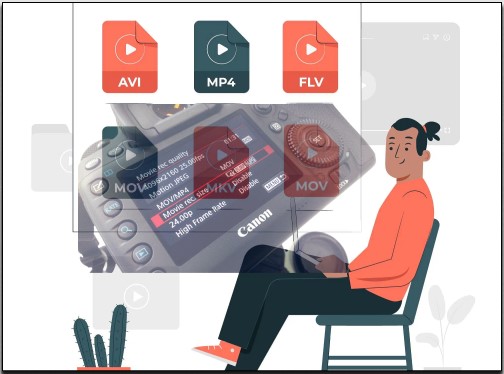
Cara mengubah video menjadi file di hp merupakan hal wajib yang harus anda ketahui, agar format video anda menjadi lebih optimal dan berkualitas layaknya ultrahd atau 4K.
Salah satu keuntungan mengubah video menjadi file di hp, ketika anda hendak mengirim file video tersebut via WhatsApp tidak pecah, tidak buram, blur agar tersimpan rapi dengan kualitas yang lebih sempurna.
Silahkan simak dan ikuti cara mengubah video menjadi file mp4 hinga 4K Ultra di Android, iPhone, dan laptop atau PC, baik itu dengan aplikasi dan tanpa aplikasi:
-
Mengubah Video Jadi File di Android
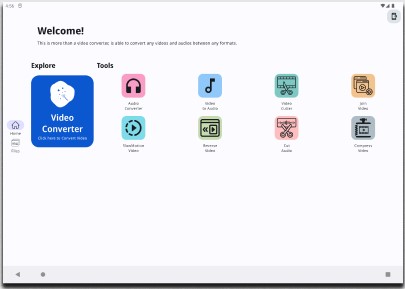
Bagi anda pengguna smartphone android tentu mengubah video dalam bentuk file merupakan hal paling penting, agar video yang dikirimkan tidak delay dan pecah saat diputar oleh penerima.
Cara mengubah video menjadi file di android juga sangat mudah, anda bisa menggunakan aplikasi dan tanpa aplikasi sama sekali.
Kedua metode di atas akan kami jelaskan dengan rinci seperti yang ada di bawah berikut ini:
Cara Mengubah Video Menjadi File di Android Via Aplikasi
Berikut di bawah ini adalah langkah-langkah mengubah format video menjadi file di hp android kentang:
- Pertama buka Google Play Store dan unduh Video Converter Android.
- Buka dan jalankan pada perangkat Android anda.
- Silahkan anda Impor Video yang ingin Anda ubah.
- Pilih Format Output yang diinginkan dari opsi aplikasi.
- Pas format tersebut kompatibel dengan perangkat.
- Sesuaikan resolusi dan kecepatan bit (Jika Diperlukan).
- Silahkan anda ubah video dengan klik Convert.
- Tunggu proses Konversi sampai benar-benar selesai.
- Simpan dan unduh video yang telah diubah menjadi file.
- Pilih lokasi pada perangkat anda untuk menyimpannya.
Cara Mengubah Video Menjadi File di Android Tanpa Aplikasi
Jika anda diburuh oleh waktu, tentu saja kami akan menawarkan anda cara mengubah video menjadi file tanpa harus mengunduh aplikasi.
- Anda dapat menggunakan converter online yang tersedia di Chrome.
- Buka browser web Online-Convert atau CloudConvert.
- Anda akan ditujukan mengunggah video dari penyimpanan perangkat.
- Pilih Format File Video yang sesuai dengan Video Anda.
- Seperti biasa anda juga dapat menyesuaikan kualitas, fps dan resolusinya.
- Klik Start dan Mulai untuk mengubah format video anda.
- Tunggu proses sampai selesai.
- Setelah konversi selesai, unduh video.
- Buka dan play video untuk memastikan kualitas.
- Bagaimana, mudah sekali bukan?
-
Mengubah Video Jadi File di iPhone IOS
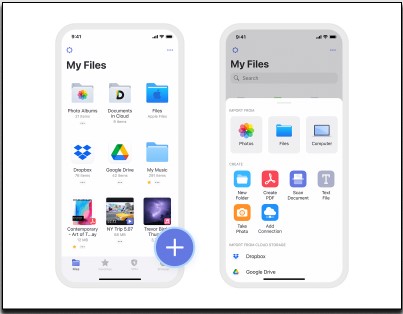
Pengguna iPhone atau IOS adalah user yang selalu kebingungan, ketika ada teman yang meminta untuk mengirimkan video atau foto dalam bentuk format file dokumen.
Tujuannya agar video yang diterima tidak pecah dan buram, hal ini wajar namun membuat hati sedikit kesal. Karena anda harus mengeluarkan sedikit ekstra untuk mengubahnya ke dalam bentuk file.
Tenang saja, Mocipay sudah merangkum cara mengubah video menjadi file di iPhone dengan petunjuk singkat seperti di bawah ini:
Cara Mengubah Video Menjadi File di iPhone Pakai Aplikasi
Pertama anda bisa mengubahnya menggunakan aplikasi yang telah tersedia di App Store:
- Anda bisa membuka App Store untuk melihat Dokumen Pembaca.
- Unduh dan instal aplikasi Documents by Readdle dari App Store.
- Jalankan aplikasi Documents tersebut pada iPhone anda.
- Impor video yang ingin anda ubah dari file perangkat anda.
- Kemudian pilih Format File Video yang diinginkan.
- Mulai proses Convert di dalam aplikasi.
- Silahkan tunggu sesaat sampai proses selesai.
- Setelah proses konversi selesai, Anda dapat menyimpan video.
- Unduh dan simpan video ke dalam iPhone anda.
- Video sudah siap dikirimkan.
Cara Mengubah Video Menjadi File di iPhone Tanpa Aplikasi
Tenang saja anda juga dapat mengubah video jadi file di iPhone tanpa aplikasi sama sekali.
- Buka browser web https://www.apple.com/id/safari/ di iPhone Anda.
- Pilih web video online yang tersedia pada safari.
- Unggah video dari perangkat iPhonee anda.
- Pilih Format File yang anda inginkan misalnya MOV.
- Mulailah untuk Mengubah Format Video tersebut.
- Tunggu situs web akan memproses video anda.
- Klik link untuk mengunduh file video yang telah tersedia.
- Otomatis File Video tersebut akan tersimpan di Galeri anda.
- Klik Bagikan dan ubah dengan pengatusan setting.
- Kirimkan Video sesuai kebutuhan penerima.
-
Mengubah Video Jadi File di Laptop atau PC
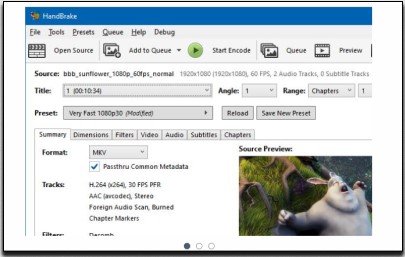
Cara mengubah video menjadi file di laptop atau PC adalah langkah terakhir yang bisa anda ikuti dengan menyesuaikan perangkat yang anda gunakan.
Laptop adalah alat yang digunakan untuk pekerjaan seperti dokumen, file, dan beragan lanskap lainnya. Pengguna Laptop atau PC memiliki daya tarik tersendiri, karena penggunaanya memerlukan file yang berukuran besar.
Bagi anda yang bingung nih, tentang cara mengubah video menjadi file di laptop dapat anda ikuti dengan petunjuk di bawah ini.
Cara Mengubah Video Menjadi File di Laptop Pakai Aplikasi
Langkah pertama adalah dengan menggunakan aplikasi dekstop:
- Unduh dan instal HandBrake, di laptop atau PC anda.
- Bukan dan jalankan aplikasi seperti biasa.
- Masukkan Video dari Penyimpanan laptop atau PC.
- Pilih jenis Format File Video yang diinginkan.
- Sesuaikan pengaturan video resolusi dan bitrate jika perlu.
- Mulai proses dengan Mulai di dalam aplikasi.
- Tunggu proses sampai berjalan 100%.
- Tentukan lokasi penyimpanan untuk mengunduh file Video.
Cara Mengubah Video Menjadi File di PC Tanpa Aplikasi
Selain cara di atas, anda juga dapat menggunakan website online di bawah ini melalui laptop atau PC anda:
- Jalankan browser web di laptop atau PC.
- Kunjungi situs web CloudConvert.
- Masukkan video pada bagian Select File.
- Pilih format yang anda inginkan untuk video Anda.
- Sesuaikan format dan kualitas fps yang anda inginkan.
- Lalu klik Convert untuk mengubah File.
- Tunggu proses Convert sampai selesai.
- Anda mendapatkan link unduhan jika sudah siap.
- Unduh video yang telah diconvert ke perangkat komputer anda.
- Selesai.
Cara mengubah video menjadi file ini akan membantu anda mengubah video ke berbagai format di Android, iPhone, dan laptop/PC. Anda juga dapat memilih menggunakan aplikasi atau dengan format file online.
Tips Mengubah Video Menjadi File Agar Terlihat Lebih Jernih (HD)
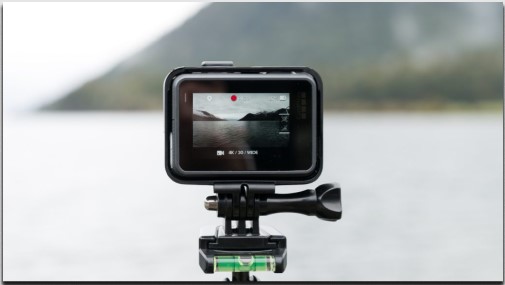
Mengubah video menjadi file high-definition (HD) ternyata harus melakukan beberapa tips pemeliharaan untuk dapat meningkatkan kualitas video selama proses perubahan format video.
Berikut ini beberapa tips dan saran untuk menghasilkan file video HD:
| Tips | Saran |
| Memilih Format File Yang Tepat |
|
| Pertahankan Resolusi Asli Video |
|
| Menyesuaikan Bitrate |
|
| Mempertahankan Frame Rate |
|
| Menggunakan Web Yang Dominan |
|
| Hindari File Kapasitas Tertinggi |
|
| Pertahankan Rasio Aspek Asli |
|
| Pratinjau Video Sebelum Disimpan |
|
Penutup

Meskipun cara mengubah video menjadi file yang ada di artikel ini dapat membantu anda untuk mempertahankan dan meningkatkan kualitas video selama proses konversi, namun hasil akhirnya akan selalu bergantung pada materi sumber. Memulai dengan sumber definisi tinggi adalah cara terbaik untuk memastikan hasil yang berkualitas tinggi. Jika ada kesalahan dalam penulisan isi daripada tutorial di atas sekiranya dapat dimaafkan dengan setulus hati.